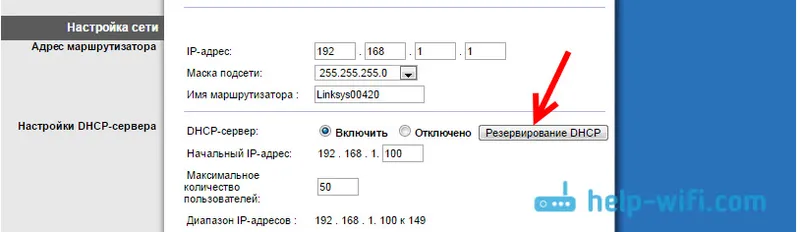Ani nevím, co by mohlo být jednodušší než nastavení moderního routeru. TP-Link Archer A7 není výjimkou. Vývojáři TP-Link udělali vše, co bylo v jejich silách, a vytvořili vícejazyčné, krásné a srozumitelné webové rozhraní, aplikaci pro mobilní zařízení a dokonce i tištěné pokyny s obrázky pro rychlé nastavení a vložili je do krabice s routerem. Přesto však není neobvyklé, že uživatelé budou mít stále určité potíže v procesu nastavení. Nejčastěji jsou tyto potíže spojeny se zařízením, ze kterého se konfigurace provádí, nebo s poskytovatelem internetu. Ale to už je téma pro jiný článek. A dnes se podíváme na proces nastavení TP-Link Archer A7. Spojíme vše a rychle nastavíme. A pokud ještě nemáte Archer A7, přečtěte si moji recenzi tohoto modelu.
A okamžitě začít podnikat. Nejprve musíte vše správně připojit, připojit a nic nezměnit. Připojíme napájecí adaptér k samotnému routeru a zapojíme jej do síťové zásuvky (ujistěte se, že napájení routeru je zapnuto tlačítkem Power On / Off). Připojujeme internet k internetovému portu (je modrý) (kabel od poskytovatele Internetu, modemu DSL / GPoN, jiného routeru).
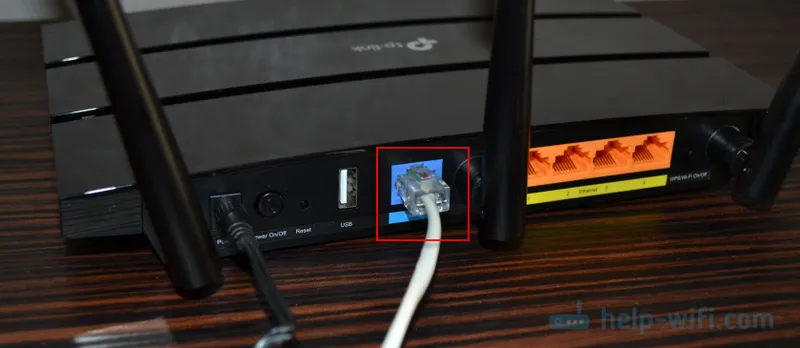
Dalším krokem je připojení zařízení TP-Link Archer A7, ze kterého jej budeme konfigurovat. Může to být počítač, notebook, smartphone, tablet. Pokud máte možnost připojení z PC nebo notebooku, je nejlepší to udělat pomocí síťového kabelu.
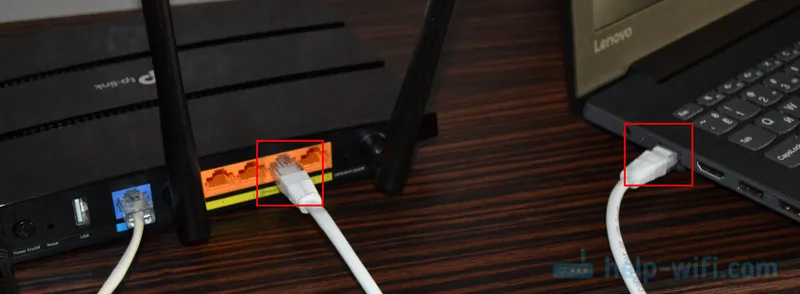
Pokud se potřebujete připojit přes Wi-Fi, pak v seznamu dostupných sítí Wi-Fi v zařízení vyhledejte síť routeru a vyberte ji. Zadejte heslo výrobce. Název síťové sítě (SSID) a heslo jsou uvedeny na štítku na spodní straně routeru a na samostatné kartě, která je součástí routeru (do kterého si po nastavení můžete zapsat nové heslo).

Dovolte mi, abych vám připomněl, že pomocí aplikace Tether můžete nastavit směrovač ze smartphonu nebo tabletu. Nainstalovali jsme aplikaci, připojili se k síti Wi-Fi routeru a nastavili prostřednictvím aplikace.
Pokud chcete konfigurovat přes webové rozhraní (přes prohlížeč), ukážu vám, jak zadat nastavení a zadat potřebné parametry.
Nastavení archeru TP-Link A7
Otevřete libovolný prohlížeč a přejděte na adresu http://tplinkwifi.net/ (další podrobnosti naleznete v tomto článku). Nebo si přečtěte pokyny k zadání nastavení routeru TP-Link. Mimochodem se můžete také dostat do webového rozhraní pomocí IP adresy 192.168.0.1.
Router nás okamžitě požádá o nastavení hesla správce. Pojďte s heslem, zadejte ho dvakrát a okamžitě si ho někde zapište. Budete jej potřebovat později, abyste zadali nastavení routeru.
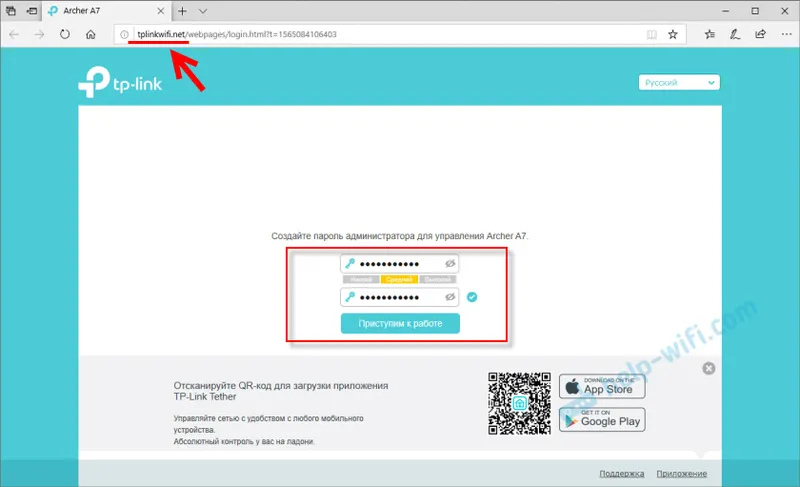
Po kliknutí na tlačítko „Začínáme“ se otevře průvodce rychlým nastavením. Obvykle vám ukážu, jak nakonfigurovat router pomocí tohoto routeru, ale dnes provedeme nezbytná nastavení samostatně v různých částech webového rozhraní. Proto okamžitě přejdeme do části „Další nastavení“.
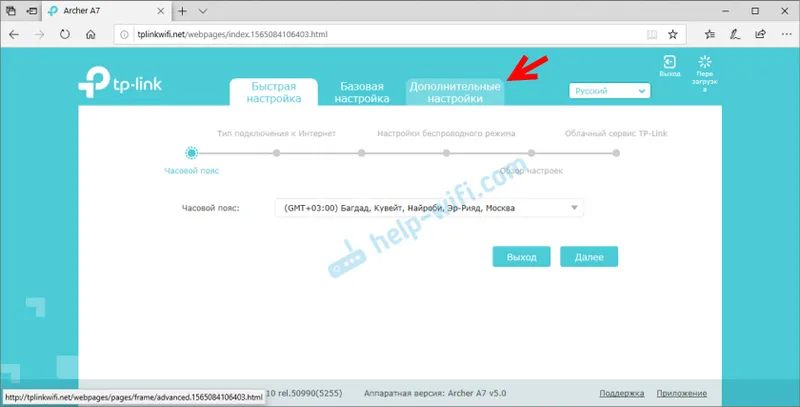
Pokud chcete, můžete zkusit nastavit Archer A7 pomocí průvodce rychlým nastavením. Všechno je velmi jednoduché, krok za krokem.
připojení k internetu
Důležité: Pokud internet přes TP-Link Archer A7 již funguje, připojená zařízení mají přístup k Internetu, můžete tento krok přeskočit (přejděte přímo k nastavení Wi-Fi).
Na kartě „Další nastavení“ otevřete sekci „Síť“ - „Internet“. Je velmi důležité zvolit správný typ připojení a nastavit všechny potřebné parametry. Informace, které musíte na této stránce zadat, poskytuje váš poskytovatel internetových služeb. Pokud tedy nevíte, jaký typ připojení váš poskytovatel používá, zavolejte na podporu nebo se podívejte na smlouvu o připojení k internetu.
Pokud máte dynamickou IP (DHCP), vyberte tento typ připojení a uložte nastavení.
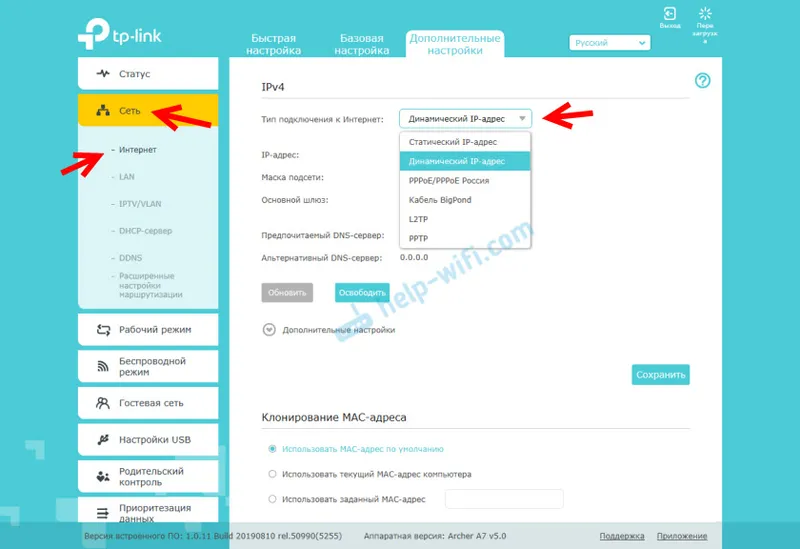
Pokud používáte PPPoE, PPTP, L2TP, musíte zadat uživatelské jméno a heslo. Stejně jako adresa serveru (pouze pro PPTP a L2TP).
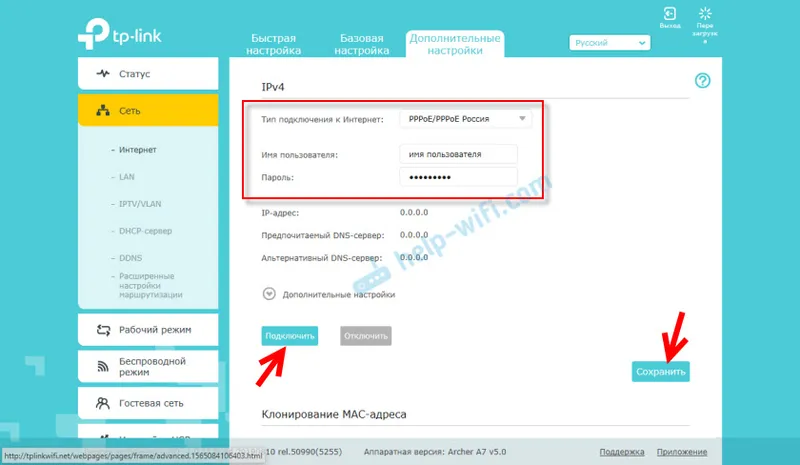
Pokud se poskytovatel váže na adresu MAC, můžete buď klonovat adresu MAC z počítače, ke kterému je připojen internet, nebo ručně zaregistrovat požadovanou adresu MAC, nebo zaregistrovat MAC adresu vašeho TP-Link Archer A7 (označeno na spodní straně nálepky) od poskytovatele.
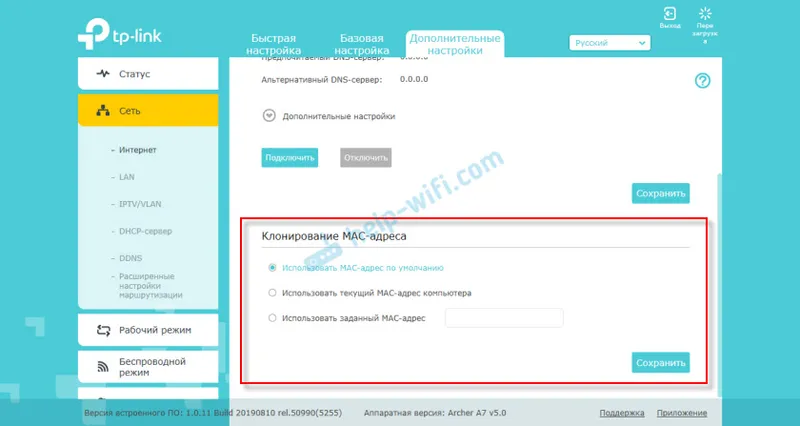
Ještě jednou: všechny informace o nastavení internetového připojení najdete od podpory vašeho poskytovatele internetu.
Je důležité, aby v této fázi konfigurace fungoval internet prostřednictvím routeru. Jinak nemá smysl pokračovat v konfiguraci.Související článek: Při nastavování routeru píše Bez přístupu k Internetu nebo Limited a není k dispozici připojení k internetu
Nastavení sítě Wi-Fi
Mnoho lidí ponechá název sítě Wi-Fi a výchozí heslo. Ale přesto je doporučuji měnit. Alespoň heslo. Chcete-li to provést, přejděte do části „Bezdrátový režim“ - „Nastavení bezdrátové sítě“.
Nejprve změníme název sítě a heslo pro Wi-Fi síť v rozsahu 2,4 GHz.
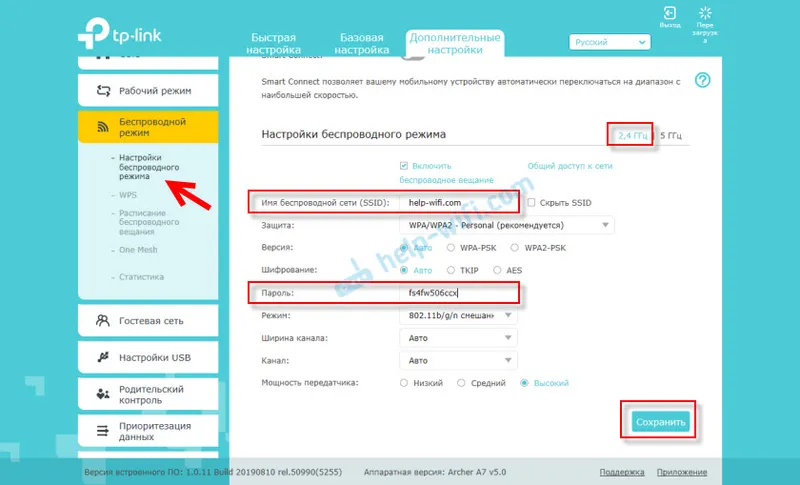
Klikněte na tlačítko Uložit a proveďte totéž pro síť 5 GHz.
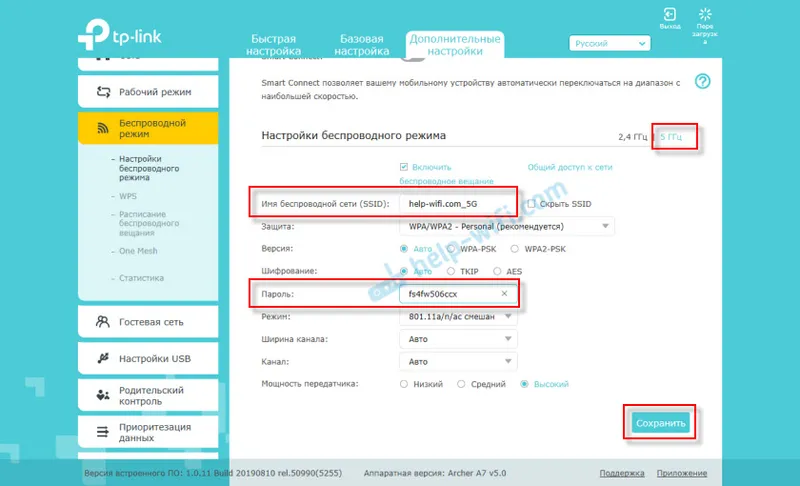
Nezapomeňte uložit nastavení! Doporučuji také zapsat si heslo pro Wi-Fi síť.
Důležité je, že po změně názvu sítě nebo hesla budete muset zařízení znovu připojit k nové síti Wi-Fi.Základní konfigurace routeru je kompletní! Můžete připojit zařízení a zkontrolovat TP-Link Archer A7 v provozu.
Jak aktualizovat firmware TP-Link Archer A7?
Mnoho lidí se zajímá o vydání aktualizací softwaru. Správně, musíte aktualizovat firmware. Navíc vždy existují aktualizace pro nové modely. Výrobce dokončuje software, přidává některé funkce, opravuje chyby atd.
Archer A7 je schopen samostatně stahovat a instalovat nové verze softwaru. Chcete-li to provést, otevřete část „Systémové nástroje“ - „Aktualizace firmwaru“. Zde bude uvedena aktuální verze firmwaru a hardwarová verze routeru (užitečné při stahování firmwaru z webu TP-Link).
Chcete-li to zkontrolovat, klikněte na tlačítko „Zkontrolovat aktualizace“.

Pokud se zobrazí zpráva „Verze firmwaru nevyžaduje aktualizaci“, není nová verze k dispozici. Pokud je nalezen nový firmware, router nabídne jeho instalaci.
Můžete také stáhnout soubor firmwaru pro Archer A7 z webu TP-Link a aktualizovat jej ručně. Klikněte na tlačítko "Procházet", vyberte soubor s firmwarem a klikněte na "Aktualizovat". Firmware stahujte pouze pro váš model, verzi hardwaru a regionální verzi routeru (RU - EU / US). Tyto informace naleznete na štítku na spodní straně routeru a na krabici.
USB port na TP-Link Archer A7
Port USB na tomto routeru lze použít k připojení paměťových zařízení USB a tiskáren. A verze (RU) podporuje USB modemy. To znamená, že 3G / 4G modem může být připojen k TP-Link Archer A7 a bude použit pro přístup k internetu.
Připojení přes USB modem lze nakonfigurovat v sekci „Nastavení USB“ - „3G / 4G“. Pokud je router kompatibilní s vaším modemem, musí být identifikován (v době psaní tohoto dokumentu jsem nenašel seznam kompatibilních modemů pro Archer A7 na webu TP-Link). Pak stačí vybrat zemi a svého operátora ze seznamu. Nastavení bude nakonfigurováno automaticky.
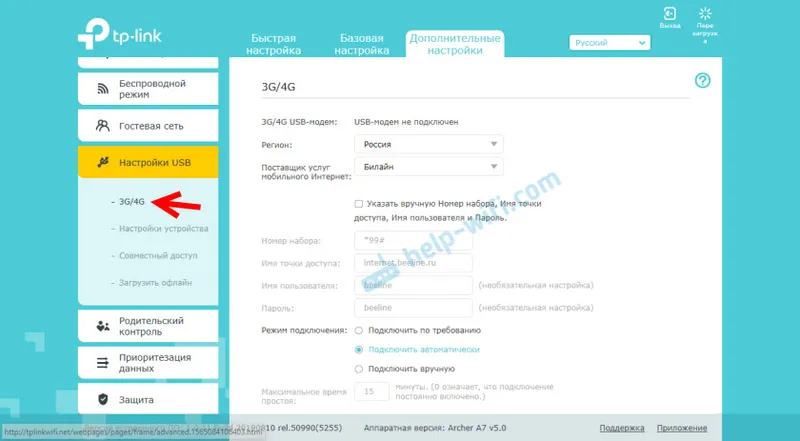
Ve stejné části „Nastavení USB“ jsou nastavení tiskového serveru (jak tomu rozumím, pouze ve verzi EU / USA), nastavení pro sdílení jednotky USB a nastavení funkce „Stáhnout offline“, o které jsem psal v tomto článku: nastavení offline stahujte soubory na routeru TP-Link.
Resetování nastavení routeru Archer A7
A na závěr chci ukázat, jak resetovat router TP-Link Archer A7 na tovární nastavení. Pokud například chcete router nakonfigurovat znovu, změňte poskytovatele nebo zapomeňte na heslo správce.
Zapněte router a počkejte, až se nabootuje (asi 2 minuty). Poté, s něčím ostrým, stiskněte tlačítko Reset a podržte jej po dobu asi 5 sekund.
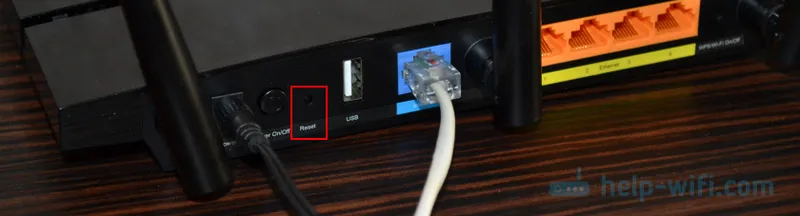
Jakmile kontrolka „Napájení“ začne blikat, můžete tlačítko uvolnit. Směrovač se restartuje a nastavení se obnoví na výchozí tovární hodnoty.